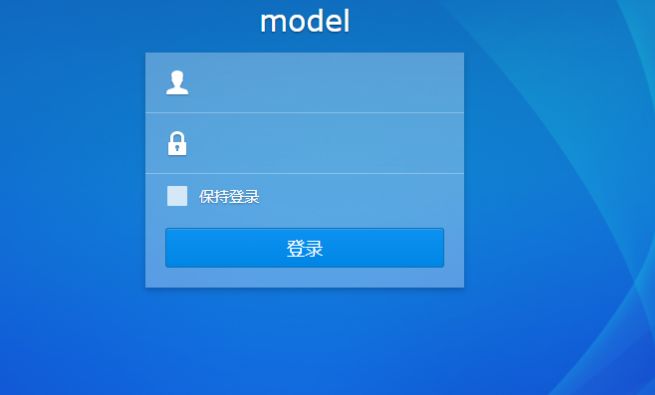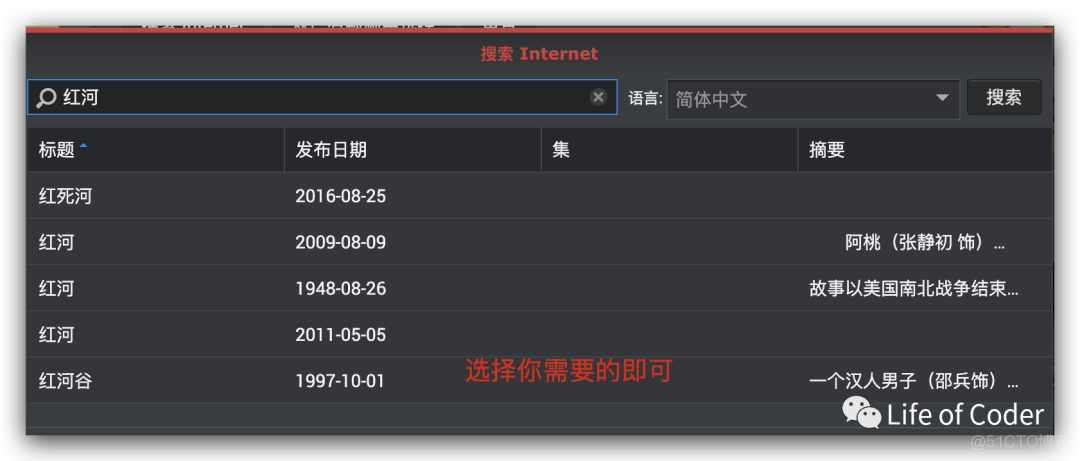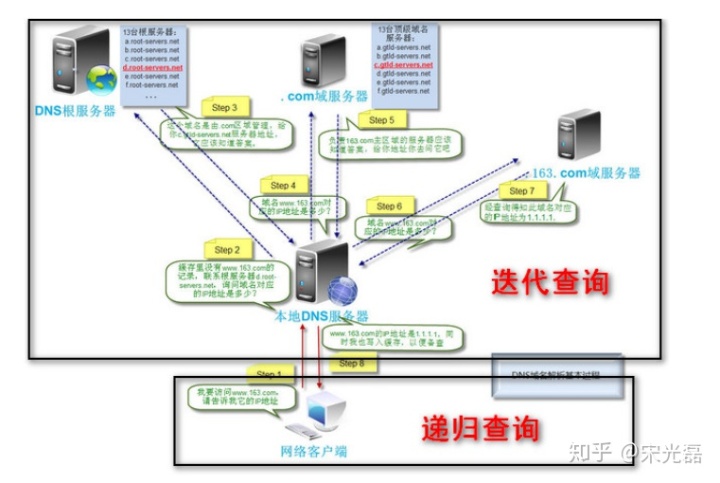展开全部
玩OpenWRT软路由的用户应该都了解iStoreOS,它是一款为入门级OpenWRT爱好者设计的固件,简化了配置流程并提供了贴心的设置向导,让想接触软路由的玩家感到非常友好。本文将指导大家如何在群晖上通过Virtual Machine Manager安装iStoreOS作为旁路由。
首先,我们需要了解旁路由的概念。旁路由并非一种专门的设备,而是指在网络中安装的第二个或更多路由器,它在原有网络基础上提供附加的网络功能。对于这类热衷于DIY的人而言,旁路由最大的用途是在需要操作路由器时,可以独立操作而不会影响家庭网络的正常使用。如果在操作旁路由导致其无法上网时,其他连接主路由的设备将不受影响。
普通家庭网络拓扑通常只有一个主路由,包括电脑、电视、手机1、手机2等设备连接主路由。加入旁路由后,设置设备的网关地址为旁路由的IP地址即可连接旁路由。例如,手机2需要通过旁路由连接互联网,只需将网关地址设置为192.168.1.100即可。若操作失误导致旁路由无法上网,主路由和其他设备仍能正常工作。
接下来,我们演示如何安装iStoreOS。首先,前往iStoreOS官网下载最新版本的x86-64固件。下载完成后,解压镜像(解压后文件大小约为2.5G)。iStoreOS的安装与之前使用Virtual Machine Manager的第九篇教程相似。首先在群晖中上传镜像,打开Virtual Machine Manager套件,找到映像-》硬盘映像,点击新增按钮,从计算机中选择解压的iStoreOS镜像,完成上传。
在虚拟机的新增下拉菜单中导入刚刚上传的硬盘映像。导入方式选择硬盘映像导入。设置虚拟机的规格时,可按照群晖的硬件配置,通常1G内存足以作为旁路由。虚拟盘选择iStoreOS,默认为10G。网络选择默认的VM Network,其他设置保持不变。电源管理权可按需求配置。确认无误后,勾选创建后开启虚拟机,等待状态变为运行中后,点击连接按钮,即可进入iStoreOS后台。
在iStoreOS中,默认IP为192.168.100.1,需在后台修改为家庭同网段IP。通过执行vi /etc/config/network命令进入编辑模式,将192.168.100.1修改为192.168.2.100(将自家网段中的未被占用IP地址输入),完成修改后,保存并重启iStoreOS。重启完毕后,使用配置的IP地址登录到iStoreOS的后台管理界面,输入默认密码password,进入网络向导并配置为旁路由模式。
在向导中选择手动配置,IP地址设置为192.168.2.100(iStoreOS的IP地址),网关地址设置为主路由的IP地址(例如192.168.2.3)。其他配置若不熟悉,可参考图示设置。保存设置后,iStoreOS旁路由模式配置成功。接下来需要手动设置加入旁路由的设备,设置IP地址为未被占用的地址,子网掩码为255.255.255.0,网关地址应设置为iStoreOS的IP地址。最后,配置设备的DNS为旁路由的DNS,确保设备通过旁路由进行上网。
在安装和配置完成后,任何想要连接旁路由的设备只需将其网关地址设置为旁路由的IP地址即可。这样一来,在操作旁路由时,可以放心地进行各种尝试,即使搞坏了,也不会影响家庭网络的正常运行。接下来,大家可以探索更多旁路由的功能和应用。
原文链接:https://zhidao.baidu.com/question/1703439177814745188.html